イベントビューアでSSLクライアントクレデンシャルを作成中に致命的なエラーが発生しました
「SSLクライアントクレデンシャルの作成中に致命的なエラーが発生しました」 この問題は通常、ユーザーがOffice関連のエラーメッセージを繰り返し受け取り、イベントビューアを使用してクラッシュを調査した後に発見されます。 。ほとんどの場合、調査の結果、エラーの原因はローカルで同期されたSharePointドキュメントライブラリであることがわかりました。
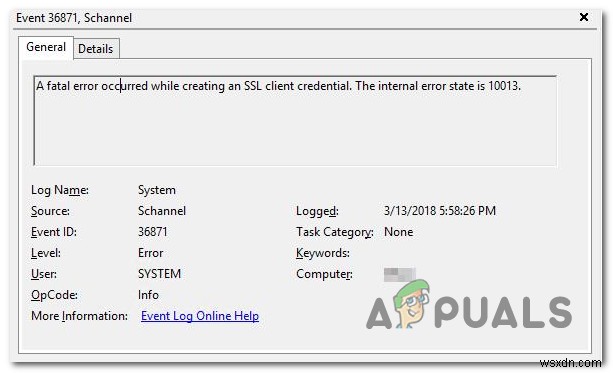
「SSLクライアントクレデンシャルの作成中に致命的なエラーが発生しました」エラーの原因は何ですか?
- システム暗号化ポリシーが無効になっています –ほとんどの場合、この特定の問題は、Schannelに関連するエラーが原因で発生します。この場合、ローカルグループポリシーエディターを使用して、この問題の原因である可能性が最も高い1つのFIPS準拠のアルゴリズムポリシーを有効にすることで、問題を修正できるはずです。
- 破損したOfficeインストール –この問題を助長する可能性のあるもう1つの潜在的な原因は、Officeのインストールの破損です。このシナリオが当てはまる場合は、Officeインストール全体を修復または再インストールすることで、この問題を修正できます。
- TLS1.0が有効になっていません –非常に古いOfficeインストールでは、TLS 1.0が有効でなくなったために、このエラーが表示される場合があります。これはお勧めしませんが、この場合、TLS 1.0が復元されるようにレジストリを調整することで、この問題を修正できます。
「SSLクライアントクレデンシャルの作成中に発生した致命的なエラー」エラーを修正するにはどうすればよいですか?
1。システム暗号化ポリシーを有効にする
結局のところ、「SSLクライアントクレデンシャルの作成中に致命的なエラーが発生しました」の大部分 エラーはSchannelに関連しています。 Schannelは、WindowsプラットフォームでのSecurity Socket Layer(SSL)またはTransport Layer Security(TLS)暗号化の使用を容易にするMicrosoftの最も安全で人気のあるパッケージであることに注意してください。
結局のところ、この問題の出現の原因となることが多い特定のポリシーが1つあります(暗号化、ハッシュ、および署名のためのFIPS準拠のアルゴリズム )
影響を受けた数人のユーザーが、Gpedit(ローカルグループポリシーエディター)ユーティリティを使用してこのポリシーを有効にした後、問題が解決したと報告しています。
暗号化、ハッシュ、署名のためのFIPS準拠のアルゴリズムを有効にするためのクイックガイド 「SSLクライアントクレデンシャルの作成中に発生した致命的なエラー」を解決するため 問題:
- Windowsキー+Rを押します 実行を開くには ダイアログボックス。次に、テキストボックス内に、「gpedit.msc」と入力します。 Enterを押します ローカルグループポリシーエディターを開くには 。
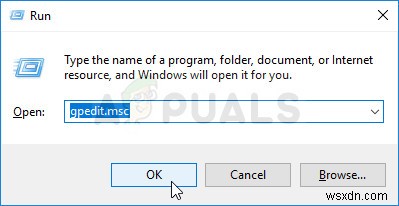
- ローカルグループポリシーエディターに移動したら、左側のセクションを使用して、コンピューターの構成>Windowsの設定>セキュリティ設定>ローカルポリシー>セキュリティオプションに移動します。 。
- 正しい場所に到着したら、右側のセクションに移動して、ポリシーのリストを下にスクロールします。 システム暗号化を見つけるまで: 使用 暗号化、ハッシュ、および署名のためのFIPS準拠のアルゴリズム。
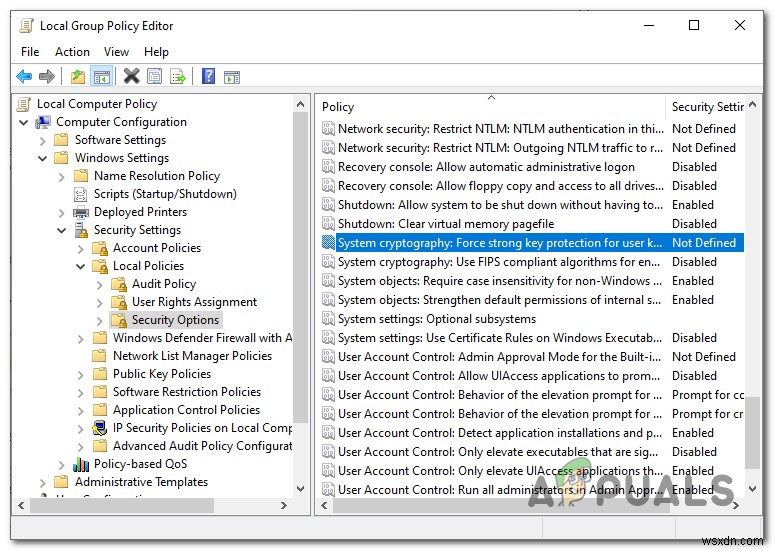
- システム暗号化をダブルクリックします: 使用 暗号化、ハッシュ、署名のためのFIPS準拠のアルゴリズム 。 プロパティの内部 ウィンドウで、ローカルセキュリティ設定を展開します タブをクリックし、ポリシーを有効に設定します 適用をクリックする前に 変更を保存します。

- コンピュータを再起動して、問題が解決したかどうかを確認します。
この方法を実行しても、同じ「SSLクライアントクレデンシャルの作成中に致命的なエラーが発生しました」が引き続き発生する場合 問題が発生した場合は、以下の次の潜在的な修正に進んでください。
2。 MicrosoftOfficeの修復/再インストール
影響を受ける多くのユーザーが「SSLクライアントクレデンシャルの作成中に発生した致命的なエラー」を修正するために使用したもう1つの一般的な修正 問題は、Officeのインストールを修復または再インストールすることです。
修復機能は再インストール手順と同じではないことに注意してください。多くのユーザーにとって、最新バージョンのMicrosoft Officeをアンインストールしてインストールすると、修復によって問題を修正しようとして失敗した後、ようやくうまくいきました。
注 :Officeアプリケーションが応答しなくなった場合の対処方法は次のとおりです。
これは、「SSLクライアントクレデンシャルの作成中に発生した致命的なエラー」を排除するためのMicrosoftOfficeの修復または修復に関するクイックガイドです。 イベントビューアのエントリ:
- Windowsキー+Rを押します 実行を開くには ダイアログボックス。テキストボックス内に、「appwiz.cpl」と入力します Enterを押します プログラムと機能を開く 窓。
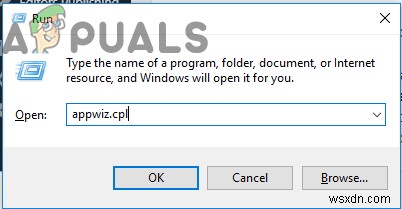
- プログラムと機能に到達したら 画面で、インストールされているアプリケーションのリストを下にスクロールして、 Officeを見つけます。 インストール。リストを特定したら、それを右クリックして変更を選択します。 新しく表示されたコンテキストメニューから。
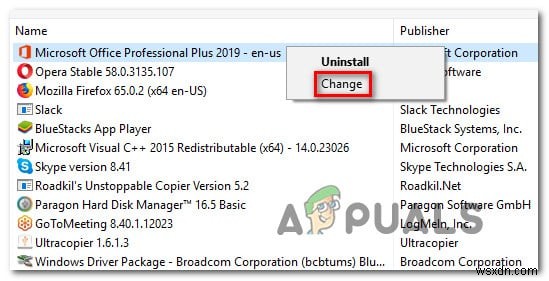
- 最初の修復プロンプトで、シナリオに最も適したオプションを選択します。オンライン修復はより効果的なプロセスですが、時間がかかり、成功するには安定したインターネット接続が必要になります。決定したら、適切な修復方法を選択し、修復をクリックします。 ボタン。
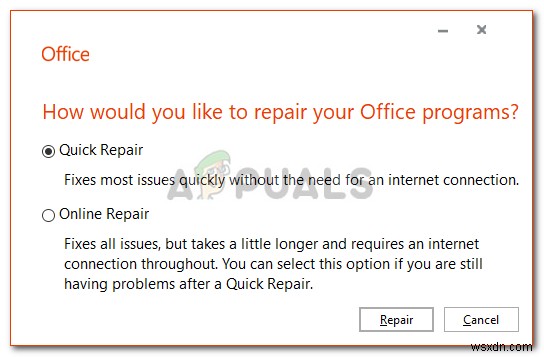
- 修復プロセスが完了したら、コンピュータを再起動し、イベントビューアをチェックして、次回のシステム起動時に問題が解決するかどうかを確認します。 同じ「SSLクライアントクレデンシャルの作成中に致命的なエラーが発生しました」の新しいエントリの場合 エラーメッセージ。
注: それでも同じ問題が発生する場合は、以下の手順に進んでください。 - 手順1をもう一度実行して、プログラムと機能を開きます。 メニュー。そこに戻ったら、Officeのインストールをもう一度見つけて右クリックしますが、[変更]をクリックする代わりに、[アンインストール]をクリックします。 インストール全体を取り除くために。
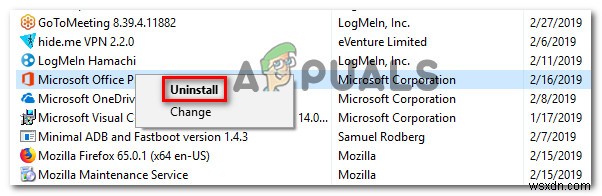
- 確認プロンプトで、[アンインストール]をクリックします アンインストールプロセスを完了してから、コンピュータをもう一度再起動します。
- 次の起動シーケンスが完了したら、インストールメディアを使用してOfficeスイートを再インストールするか、このリンクにアクセスします(ここ )ライセンスキーと互換性のあるインストーラーをダウンロードしてください。
- インストールが完了したら、問題が発生していたシナリオを複製して、問題が解決したかどうかを確認します。
それでも同じ問題が発生する場合は、以下の次の方法に進んでください。
3。 TLS 1.0を有効にする(非推奨)
潜在的に危険な修正の1つですが、影響を受ける複数のユーザーに対して有効な修正は、TLS1.0を有効にすることです。 「SSLクライアントクレデンシャルの作成中に致命的なエラーが発生しました」の場合、これで問題が解決する可能性があります。 古いOfficeインストールでエラーが発生しました。
ただし、問題は、TLS 1.0が2020年にすでに廃止されている暗号化プロトコルであるということです。このキーを有効のままにしておくと、長期的にはシステムがセキュリティリスクにさらされる可能性があります。
リスクを理解し、この修正をさらに進める準備ができている場合は、次のことを行う必要があります。
- Windowsキー+Rを押します 実行を開くには ダイアログボックス。テキストボックス内に、「regedit」と入力します Enterを押します レジストリエディタを開くには 。 ユーザーアカウント制御(UAC)によってプロンプトが表示されたとき 、[はい]をクリックして管理者アクセスを許可します。
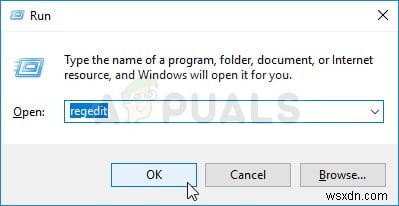
- Regedit Editorに入ったら、左側のセクションを使用して次のディレクトリに移動します:
HKEY_LOCAL_MACHINE\SYSTEM\CurrentControlSet\Control\SecurityProviders\SCHANNEL\Protocols\TLS 1.0
- 正しい場所に到着したら、クライアントにアクセスします サブフォルダを選択し、右側のセクションに移動して、データを有効にするをダブルクリックします。 。中に入ると、ベースを設定します 16進数へ および値 1へのデータ 。
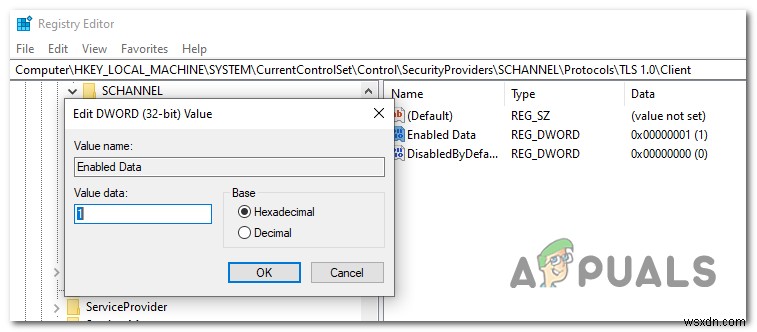
- 次に、 DisabledByDefaultをダブルクリックします ベースを設定します 16進数へ および値 1へのデータ 。
- 有効なデータを使用して手順3を繰り返します およびDisabledByDefaultデータ サーバーサブフォルダーに含まれています。
- 変更が完了したら、コンピュータを再起動して、問題が解決したかどうかを確認します。
-
Robloxの起動中に発生したエラーを修正
最小限のシステム要件とさまざまなオプションのおかげで、Roblox はゲーム体験で最も人気のあるアプリになりました。 Roblox は、優れたオンライン ゲーム体験を提供するプラットフォームです。このプラットフォームでは、プレイヤーは何百万もの冒険、ミニゲーム、および他の人々によって作成および事前に設計された世界を楽しんでいます。これに加えて、Roblox スタジオで独自のゲームを作成できる巨大なマルチプレイヤー オンライン ゲーム作成プラットフォームです。ここで、基本的な質問が発生します。Roblox Studio とは何ですか?簡単に言えば、ユーザーがゲームを作成および変更できるゲーム作成
-
リクエストのプロキシ試行中に発生したエラーを修正
プロキシ リクエストの入力中にエラーが発生しました。これは、開発者がコードを記述および公開しているときに遭遇する一般的なエラーです。これは、Web サーバーへのプロキシ リクエストが、コードの誤りや不適切な IP 構成などのさまざまな理由で拒否または失敗した場合に発生します。開発者は、コードの誤り、IP の誤りなど、さまざまな理由でこのエラーが発生する可能性があります。プロキシ要求の試行中に発生したエラーを修正するために従うことができるいくつかの方法があります。このガイドでは、近くのプロキシ サーバーを見つけて Windows PC のプロキシの問題を解決する方法について説明します。 Wi
